组装原有控件实现横向滚动的时间选择器,可滑动 点击,初始状态在指定位置
简介
前段时间,产品设计了一个横向的滚动的时间选择器,由于工作很急,也没时间来自定义view,而且目前开发的项目很老了,不支持V7的包,所以我不能用recyclerview。我就将就之前的GridView和HorizontalScrollView,组装了一哈就可以了。本来想在网上找一个,都没有找到合适的。最后就自己写的。代码有点粗糙,有些地方没有优化,比如:日期筛选那里用for循环获取了很多日历的对象。如果有时间,我会再优化一哈。不用说了直接上代码。 代码很简单,我就不注释了。
1.自定义GridView
自定义GridView为了禁止滑动,因为嵌套在HorizontalScrollView,HorizontalScrollView起到滚动作用。
import android.content.Context;
import android.util.AttributeSet;
import android.widget.GridView;
public class MyGridView extends GridView{
public boolean hasScrollBar = true;
public MyGridView(Context context) {
super(context);
}
public MyGridView(Context context, AttributeSet attrs) {
super(context, attrs);
}
public MyGridView(Context context, AttributeSet attrs, int defStyle) {
super(context, attrs, defStyle);
}
@Override
protected void onMeasure(int widthMeasureSpec, int heightMeasureSpec) {
int expandSpec = heightMeasureSpec;
if (hasScrollBar) {
expandSpec = MeasureSpec.makeMeasureSpec(Integer.MAX_VALUE >> 2, MeasureSpec.AT_MOST);
super.onMeasure(widthMeasureSpec, expandSpec);//根据子控件的高度设置高度
} else {
super.onMeasure(widthMeasureSpec, heightMeasureSpec);
}
}
}2.布局文件activity_attendance.xml
3.在Activity里面的调用
public class AttendanceActivity extends Activity{
private HorizontalScrollView scrollView;
private MyGridView gridView;
private float mdensity;
private List lists;
@Override
protected void onCreate(Bundle savedInstanceState) {
super.onCreate(savedInstanceState);
setContentView(R.layout.activity_attendance);
initView();
}
@SuppressLint("NewApi")
private void initView(){
gridView = (MyGridView) findViewById(R.id.grid_view);
scrollView = (HorizontalScrollView) findViewById(R.id.scroll_view);
lists = Utils.getDate();
horizontalLayout(lists.size());
adapter = new TimeAdapter(this,lists);
adapter.setDate(dateFormat.format(new Date()));
gridView.setAdapter(adapter);
gridView.setOnItemClickListener(onItemClickListener);
scrollView.post(new Runnable() {
@Override
public void run() {
scrollView.smoothScrollTo((int) (60 * 12* mdensity), 0);
}
});
}
//gridview横向布局方法
private void horizontalLayout(int size ){
DisplayMetrics dm = new DisplayMetrics();
getWindowManager().getDefaultDisplay().getMetrics(dm);
mdensity = dm.density;
int allWidth = (int) (60 * size * mdensity);
int itemWidth = (int) (60 * mdensity);
LinearLayout.LayoutParams params = new LinearLayout.LayoutParams(allWidth, LinearLayout.LayoutParams.MATCH_PARENT);
gridView.setLayoutParams(params);// 设置GirdView布局参数
gridView.setColumnWidth(itemWidth);// 列表项宽
gridView.setHorizontalSpacing(Utils.dip2px(this, 1));// 列表项水平间距
gridView.setStretchMode(GridView.NO_STRETCH);
gridView.setNumColumns(size);//总长度
private OnItemClickListener onItemClickListener = new OnItemClickListener() {
@Override
public void onItemClick(AdapterView arg0, View arg1, int arg2, long arg3) {
adapter.setDate(lists.get( arg2).getDate());
adapter.notifyDataSetChanged();
}
};
} 4.适配器TimeAdapter
public class TimeAdapter extends BaseAdapter{
private List lists;
private Context mContext;
private String date;
public String getDate() {
return date;
}
public void setDate(String date) {
this.date = date;
}
public TimeAdapter(Context context,List lists){
mContext = context;
this.lists = lists;
}
@Override
public int getCount() {
return lists.size();
}
@Override
public Object getItem(int position) {
return lists.get(position);
}
@Override
public long getItemId(int position) {
return position;
}
@SuppressLint("NewApi")
@Override
public View getView(int position, View convertView, ViewGroup parent) {
Holder holder = new Holder();
if(convertView == null){
convertView = View.inflate(mContext, R.layout.item_date, null);
holder.day = (TextView) convertView.findViewById(R.id.tv_day);
holder.week = (TextView) convertView.findViewById(R.id.tv_week);
convertView.setTag(holder);
}else {
holder = (Holder)convertView.getTag();
}
DateInfo dateInfo = lists.get(position);
if(dateInfo!=null){
holder.day.setText(dateInfo.getDay());
holder.week.setText(dateInfo.getWeek());
if(date.equals(dateInfo.getDate())){
holder.week.setTextColor(0xff1885d8);
holder.day.setBackgroundResource(R.drawable.round_bg);
holder.day.setTextColor(0xffffffff);
}else{
holder.week.setTextColor(0xff999999);
holder.day.setTextColor(0xff999999);
holder.day.setBackground(null);
}
}
return convertView;
}
public class Holder{
TextView week;
TextView day;
}
} 5.适配器布局item_date.xml
6.数据模型DateInfo
public class DateInfo {
private String date;
private String year;
private String month;
private String week;
private String day;
public String getDate() {
return date;
}
public void setDate(String date) {
this.date = date;
}
public String getYear() {
return year;
}
public void setYear(String year) {
this.year = year;
}
public String getMonth() {
return month;
}
public void setMonth(String month) {
this.month = month;
}
public String getWeek() {
return week;
}
public void setWeek(String week) {
this.week = week;
}
public String getDay() {
return day;
}
public void setDay(String day) {
this.day = day;
}
}7.时间辅助方法Utils
public class Utils {
@SuppressLint("SimpleDateFormat")
public static List getDate() {
List list = new ArrayList();
SimpleDateFormat dayFormat = new SimpleDateFormat("d");
SimpleDateFormat weekFormat = new SimpleDateFormat("E");
SimpleDateFormat dateFormat = new SimpleDateFormat("yyyy-MM-dd HH:mm:ss");
for (int i = -15; i <= 15; i++) {
DateInfo dateInfo = new DateInfo();
Calendar mCalendar = Calendar.getInstance(); // 创建 Calendar 对象
mCalendar.set(Calendar.DATE, mCalendar.get(Calendar.DATE) + i);// 当前日期的七天前的日期
String day = dayFormat.format(mCalendar.getTime());
String week = weekFormat.format(mCalendar.getTime());
String date =dateFormat.format(mCalendar.getTime());
dateInfo.setDay(day);
dateInfo.setWeek(week);
dateInfo.setDate(date);
list.add(dateInfo);
}
return list;
}
public static void main(String[] args) {
List list = getDate();
for (DateInfo dateInfo : list) {
System.out.println(dateInfo.getDay());
System.out.println(dateInfo.getWeek());
}
}
public static int dip2px(Context context, float dpValue) {
final float scale = context.getResources().getDisplayMetrics().density;
return (int) (dpValue * scale + 0.5f);
}
public static int px2dip(Context context, float pxValue) {
final float scale = context.getResources().getDisplayMetrics().density;
return (int) (pxValue / scale + 0.5f);
}
public static int px2sp(Context context, float pxValue) {
final float fontScale = context.getResources().getDisplayMetrics().scaledDensity;
return (int) (pxValue / fontScale + 0.5f);
}
public static int sp2px(Context context, float spValue) {
final float fontScale = context.getResources().getDisplayMetrics().scaledDensity;
return (int) (spValue * fontScale + 0.5f);
}
} 8.最后效果图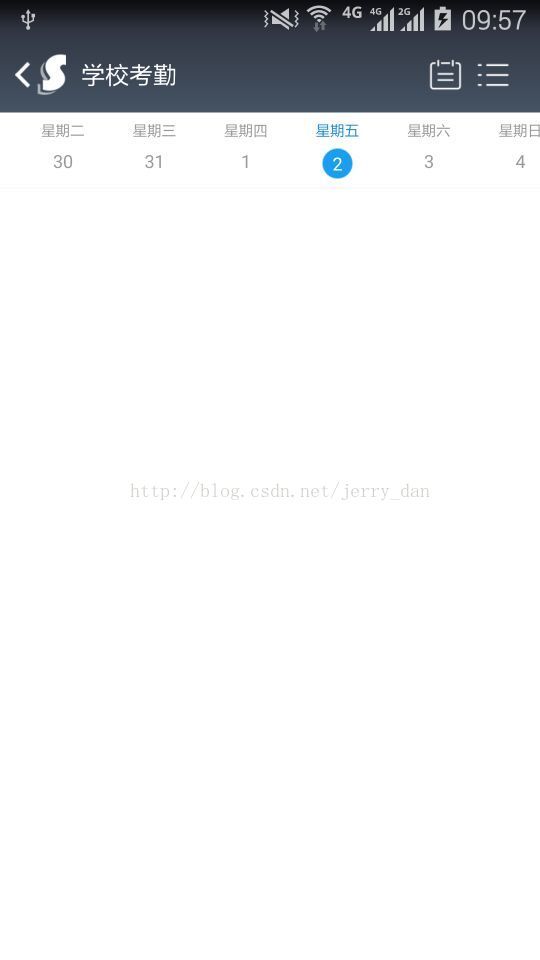
就这样的,源码改天放上来。